Cum să modificați rata de cadre în CapCut

Când doriți să îmbunătățiți povestirea vizuală în videoclipuri, ajustarea ratei cadrelor sau a ritmului în care o secvență de imagini apare în continuitate este
Cum să extrageți imagini din fișierul PDF: Unele fișiere PDF conțin o mulțime de imagini și ați descoperit că aceste imagini din fișierul PDF vă pot fi utile. Dar, întrebarea aici este cum puteți extrage imagini din fișiere PDF. Pentru a extrage imagini, există mai multe moduri, cum ar fi software, instrumente și site-uri online, etc. În acest articol, vom discuta cinci metode diferite care vă pot ajuta să extrageți imagini din fișierul PDF.

Fiecare metodă are propriile sale avantaje, unele sunt plătite, iar unele metode sunt gratuite. Aceste metode vă vor ajuta în diferite cazuri, cum ar fi dacă doriți să stocați imaginile extrase în unitate sau dacă doriți să le stocați în format de imagine diferit. Aceste metode pot fi utile din toate punctele de vedere, așa că să începem.
Cuprins
5 moduri de a extrage imagini din fișierul PDF
Asigurați-vă că ați creat un punct de restaurare în cazul în care ceva nu merge bine.
Metoda.1: Extrageți imagini din PDF utilizând Adobe Acrobat Pro
Adobe Acrobat Pro este instrumentul perfect pentru toate operațiunile legate de PDF. Este foarte ușor să lucrați cu acest instrument, dar trebuie să plătiți pentru acest instrument, deoarece nu este un instrument gratuit. Puteți folosi versiunea de încercare gratuită pentru a folosi funcțiile sale pentru o perioadă de timp, dar după aceea, trebuie să cumpărați un abonament.
Puteți exporta cu ușurință PDF-ul în orice format folosind acest instrument. Doar deschideți această aplicație și din bara de instrumente alegeți opțiunea „ TOOLS ”. Acum faceți clic pe opțiunea „ Export PDF ” și navigați la fișierul PDF pentru care trebuie să extrageți imaginile.
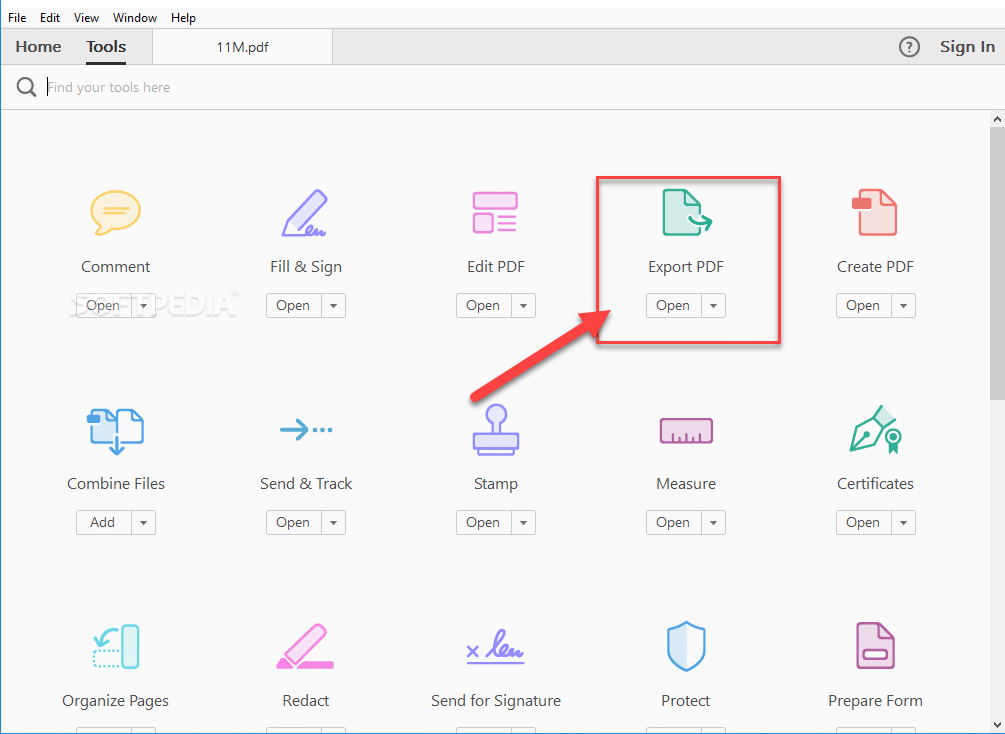
Acum vă va oferi opțiunile pentru a selecta în ce format doriți să exportați fișierul PDF, asigurați-vă că selectați „ Imagini ”. Acum, din partea de jos, faceți clic pe opțiunile „ Exporta toate imaginile ” și va extrage toate imaginile din fișierul PDF. De asemenea, puteți alege formatul imaginilor.
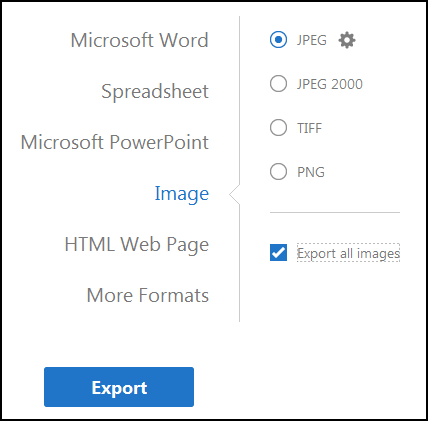
În cele din urmă, faceți clic pe butonul Export din partea de jos și navigați la locația în care doriți să salvați toate imaginile extrase.
Metoda 2: Utilizați Instrumentul de tăiere a ferestrei pentru a extrage imagini din fișierul PDF
Windows Snipping Tool este un instrument construit de Microsoft ca un utilitar de captură de ecran inclus în Windows Vista și sistemele de operare ulterioare. Puteți face capturi de ecran statice ale ferestrei deschise sau ale oricărui obiect de pe ecran și apoi să adnotați, să salvați sau să partajați imaginea. Acest instrument poate fi foarte util pentru a extrage imaginile din fișierul PDF. Deci, puteți face cu ușurință capturi de ecran ale imaginilor din fișierul PDF folosind acest instrument, apoi salvați imaginile.
1. Apăsați tasta Windows + S pentru a deschide Căutarea Windows, apoi tastați „ Instrument de decupare ”.

2.Selectați modul folosind opțiunea dorită și faceți o captură de ecran a imaginilor din fișierul PDF.

3. În cele din urmă, salvați imaginea în folderul din clipboard.
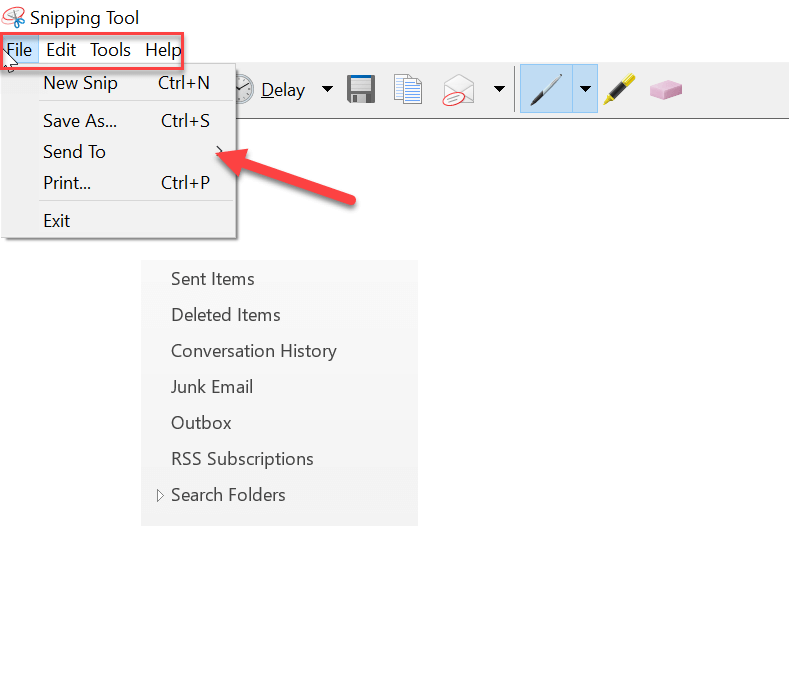
Metoda 3: Utilizați aplicații web PDF pentru a extrage imagini din fișierul PDF
Există câteva aplicații web gratuite PDF pe care le puteți utiliza dacă doriți să extrageți o mulțime de imagini din fișierele PDF.
PDFAID
Navigați la p dfaid.com, apoi selectați opțiunea „ Extrageți imagini ” și alegeți „ Selectați fișierul PDF ”. Acum, selectați formatul de imagine de care aveți nevoie pentru imaginile extrase. Odată ce totul este gata, în cele din urmă faceți clic pe „ Extrageți imagini ”.
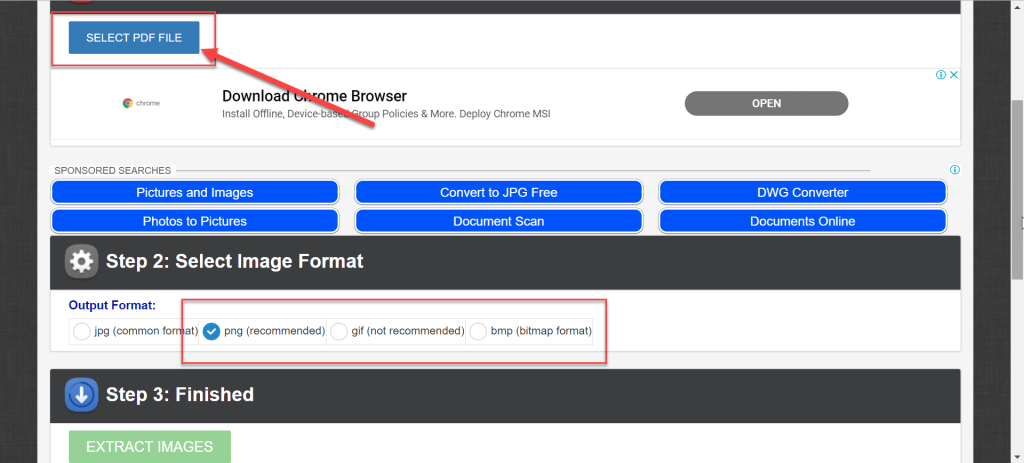
PDFcandy
Navigați la pdfcandy.com, apoi selectați „Extrage imagini”, apoi adăugați fișiere pdf fie folosind computerul, fie le puteți adăuga folosind Google Drive sau Dropbox. Odată ce selectați fișierul PDF, acesta va extrage toate imaginile din fișierul PDF și le puteți descărca într-un fișier zip. Aici, nu veți primi o opțiune de a alege formatul imaginilor extrase, dar puteți salva cu ușurință imaginile pe computer.
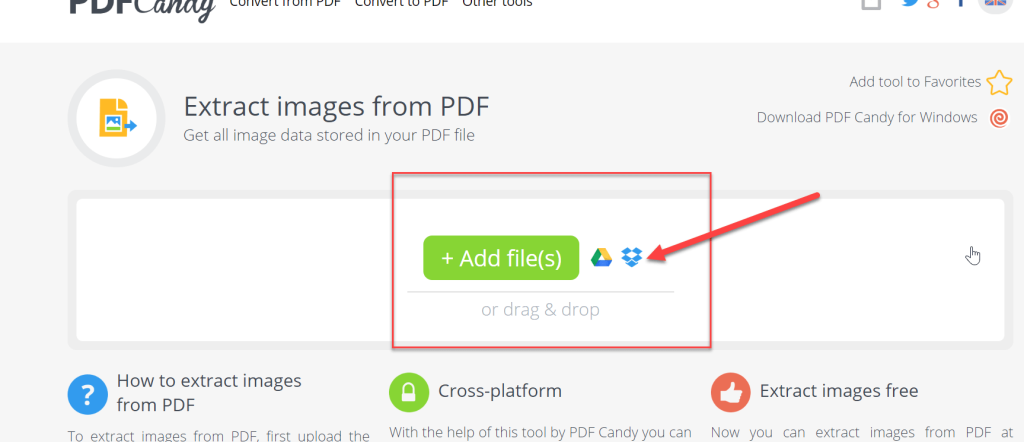
PDFdu
Navigați la pdfdu.com apoi veți vedea toți pașii pentru a extrage imaginile din fișierul PDF. De asemenea, puteți alege formatul imaginilor extrase.
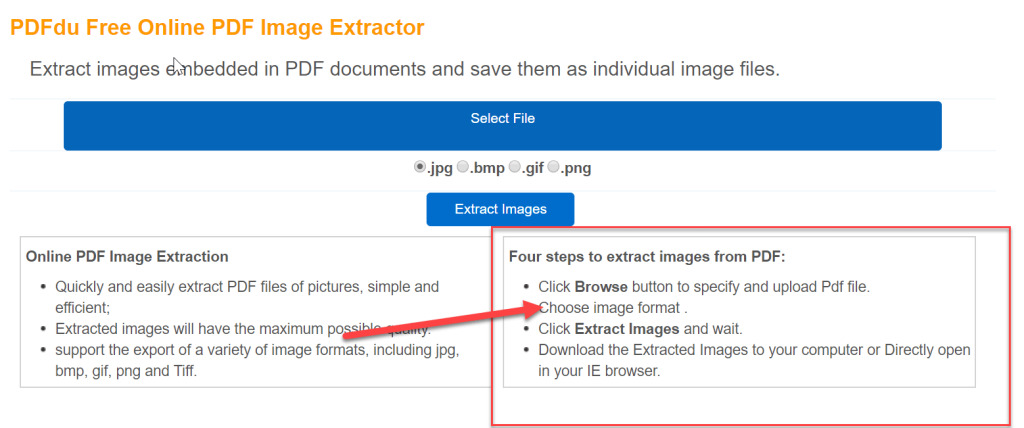
Metoda 4: Extrageți imagini din fișierul PDF folosind Adobe Photoshop
Adobe Photoshop poate fi folosit și pentru a extrage imagini din fișierul PDF. Urmați acești pași pentru a extrage imaginile:
1.Deschideți Adobe Photoshop, apoi deschideți fișierul PDF din care doriți să extrageți imaginile.
2. În continuare, din caseta de dialog Import PDF selectați opțiunea Imagini apoi faceți clic pe OK.
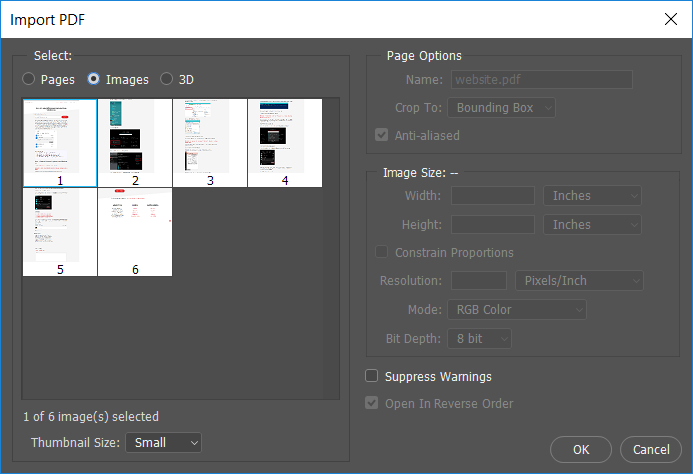
3.Acum, alegeți imaginile din PDF pe care doriți să le deschideți în Photoshop. Cu ajutorul tastei SHIFT, puteți deschide toate imaginile în Photoshop.
4. Acum introduceți numele dorit pentru fiecare imagine și salvați-le folosind tasta de comandă rapidă Ctrl + S. De asemenea, puteți salva imaginile în formatul dorit și, de asemenea, puteți face orice modificări în imagine înainte de a le salva.
Metoda 5: Extrageți imagini din fișierul PDF folosind instrumente terțe
PDFShaper
PDFShaper este software-ul pe care îl puteți instala pentru a îndeplini funcții distincte în PDF. Are atât o versiune gratuită, cât și o versiune cu plată. Funcția de extragere a imaginilor este disponibilă în versiune gratuită, așa că versiunea gratuită va funcționa pentru dvs.
Acesta are o interfață foarte simplă, doar adăugați fișierul și va extrage toate imaginile. De asemenea, puteți alege formatul imaginii cu opțiunea prezentă în software.
PkPdfConverter
PkPdfConverter este un software gratuit pe care îl puteți descărca pentru a lucra legat de PDF. Conține diverse opțiuni, altele decât extragerea imaginii din PDF, cum ar fi conversia PDF în Word etc.
Doar descărcați fișierul zip (8mb) și rulați-l. Aceasta va instala această aplicație pe computer. Acum, rulați aplicația și adăugați fișierul pentru a extrage imagini din fișierele PDF.
Recomandat:
Sper că pașii de mai sus au fost de ajutor și acum puteți extrage cu ușurință imagini din fișierul PDF , dar dacă mai aveți întrebări cu privire la acest tutorial, nu ezitați să le întrebați în secțiunea de comentarii.
Când doriți să îmbunătățiți povestirea vizuală în videoclipuri, ajustarea ratei cadrelor sau a ritmului în care o secvență de imagini apare în continuitate este
Deși tastarea notelor pe Google Keep reprezintă un progres în ceea ce privește metoda tradițională de pix și hârtie, aceasta a fost eliminată treptat datorită mai multor robustețe.
Actualizare: Dacă ați jucat Civ 4, veți fi familiarizat cu acea temă genială de deschidere a jocurilor - Baba Yetu (avem un videoclip mai jos). Vești bune,
Dacă vă întrebați cum se percepe AirTag-urile, atunci răspunsul este simplu: nu. AirTag-urile funcționează cu baterii CR2032 care nu se pot încărca. AirTag-urile rulează pe asta
Emoticoanele animate ajută la îmbunătățirea angajamentului unui creator Twitch cu spectatorii săi. Din fericire, nu aveți nevoie de design software complex și tehnologie aprofundată
Temele prestabilite fac prezentările Google Slide ușor de configurat, dar uneori culoarea temei nu este ceea ce ați avut în vedere. Dacă prezentarea dumneavoastră are un
Șoferii și pasagerii Lyft au multe motive pentru care ar putea dori să anuleze cursele. Pentru pasageri, s-ar putea ca șoferul să dureze mai mult decât
Numai numele vă spune elementele de bază. Gigabit LTE este un standard de bandă largă mobilă în care viteza maximă teoretică de descărcare atinge o rată de un gigabit
Editarea video nu mai este o abilitate rezervată editorilor video profesioniști. Fără utilizarea unui software complicat, acum puteți crea videoclipuri captivante
Opțiunile creative nesfârșite ale Minecraft sunt una dintre cele mai bune caracteristici ale sale. Cu toate acestea, este greu de știut de unde să începi când modurile pot personaliza practic fiecare
Desenul este unul dintre cele mai interesante lucruri pe care le poți face cu un iPad. Cu toate acestea, aveți nevoie de o aplicație care să vă ajute să desenați. Majoritatea aplicațiilor de desen disponibile funcționează pe a
Modul ecran complet VLC elimină dezordinea de pe ecran pentru a vă oferi o experiență cinematografică. În acest fel, puteți viziona fără probleme de la pop-up
Dispozitivele Roku se găsesc în multe gospodării, oferind un pachet la îndemână pentru a viziona filme, emisiuni etc. Unul dintre canalele pe care utilizatorii le-ar putea adăuga la dispozitivul lor era
Majoritatea oamenilor folosesc Apple Notes pentru a scrie și sincroniza note pe iCloud. Aplicația simplifică nu doar accesul dvs. la note de pe diferite dispozitive Apple, ci și face
Ultima actualizare/editată de Steve Larner pe 5 noiembrie 2023. Instagram este una dintre cele mai populare aplicații de social media astăzi și, de-a lungul timpului, a adăugat o gamă largă
Xfinity Stream ar putea fi indisponibil pe FireStick, chiar dacă este deja instalat. Aplicația de streaming ar putea să nu funcționeze din cauza software-ului învechit sau
„Tears of the Kingdom” (TotK) a introdus două noi regiuni pe care jucătorii Legend of Zelda nu le-au mai experimentat până acum: Sky Islands și The Depths. Vei
Funcția de partajare a șabloanelor din Canva este o modalitate excelentă de a colabora cu alții la proiectele tale artistice. Mulți utilizatori au înființat și afaceri profitabile
Dacă aveți o configurație cu două monitoare, există multe motive pentru care al doilea monitor poate deveni neclar. Această problemă apare de obicei atunci când deschideți fișiere sau pagini
Tabletele Samsung au fost salutate drept PC-uri în miniatură de succes și au găsit case cu oameni care lucrează de la distanță și nu doresc să ducă un laptop rapid.


















